Pastaruoju metu daugelis vartotojų pranešė, kad po iOS 17/18 atnaujinimo jų iPhone teksto garsas neveikia , o tai tikrai sukelia nepatogumų, nes gali praleisti kai kuriuos svarbius tekstinius pranešimus/iMessages.
Jei taip pat esate vienas iš tų vartotojų, susiduriančių su situacija, kai iPhone teksto tonas neveikia, perskaitykite šį straipsnį, kuriame bus pateikti keli praktiniai sprendimai, padėsiantys išspręsti problemas, susijusias su teksto garso negirdimu iPhone.
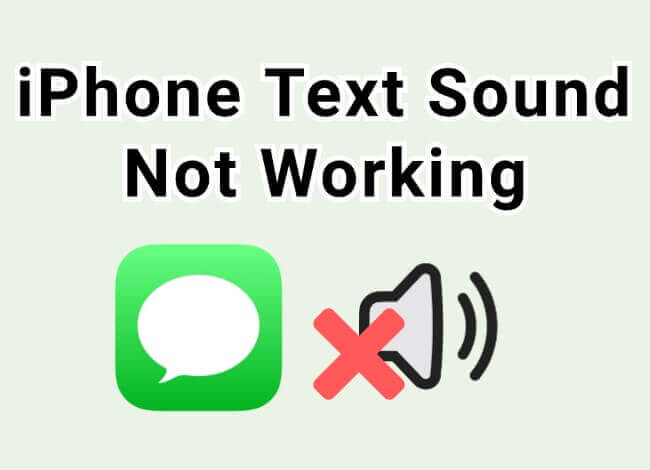
- 1. Pažymėkite Nutildymo jungiklis ir Teksto tonas
- 2. Patikrinkite pranešimų nustatymus
- 3. Pažymėkite pasirinktinius kontaktų nustatymus
- 4. Žinutėse pažymėkite konkrečius nustatymus
- 5. Išjunkite netrukdymo režimą
- 6. "iPhone" atjunkite "Bluetooth".
- 7. Priverstinai iš naujo paleiskite iPhone
- 8. Pataisykite iPhone teksto garsą, neveikiantį su Fixppo
Pažymėkite Nutildymo jungiklį ir Teksto toną
Jei paklausite: kodėl nėra garso, kai gaunu tekstą savo iPhone, pirmiausia turėtumėte pagalvoti, ar nustatėte tekstinių pranešimų toną? Jei ne, iPhone teksto tonas neveikia lengvai.
Galite patikrinti nustatymus ir sužinoti, ar teksto tonas buvo nutildytas, ar ne. Štai ką daryti:
- 1 veiksmas: "iPhone" įrenginyje suraskite Nustatymai > Garsai ir pojūtis > Skambėjimo tonas ir įspėjimai . Įsitikinkite, kad garsumo slankiklis yra link didelio.
- 2 veiksmas: sąsajos viduryje raskite ir bakstelėkite parinktį Teksto tonas . Jei rodoma Nėra, pasirinkite norimą toną.
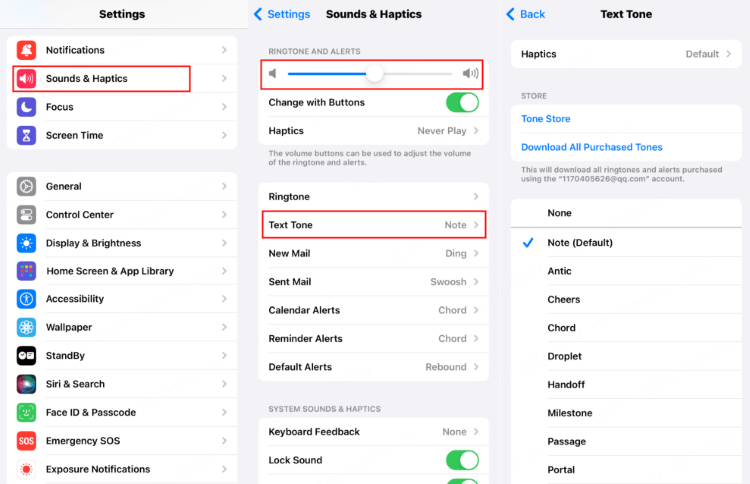
Patikrinkite pranešimų nustatymus
Kai "iPhone" žinutės neskleidžia garso, turėtumėte patikrinti, ar įjungėte pranešimų gavimo pranešimus. Jei ne, tai gana lengva įjungti, atlikite toliau nurodytus paprastus veiksmus.
- 1 veiksmas: eikite į Nustatymai > Žinutės > Pranešimai .
- 2 veiksmas: įjunkite mygtuką Leisti pranešimus . Tada dalyje ALERTS įjunkite tris parinktis ir pasirinkite Garsų parinkties toną.
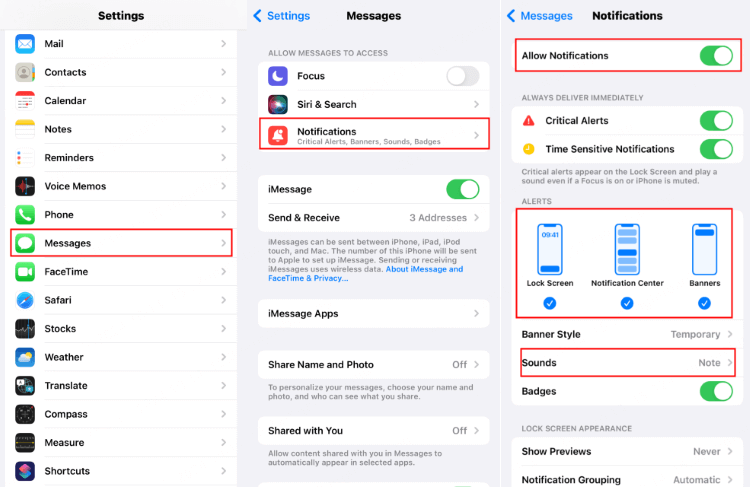
Patarimai
Jei "Leisti pranešimus" įjungimas neveikia, galite išbandyti šį triuką: išjunkite šį mygtuką "Leisti pranešimus", tada išjunkite "iPhone" ir paleiskite iš naujo. Tada eikite ir vėl įjunkite šį mygtuką. Remiantis "Apple" forumu, šis metodas tinka daugeliui "Apple" vartotojų.
Patikrinkite pasirinktinius kontaktų nustatymus
Jei "iPhone" teksto tonas neveikia pasirinktam skaičiui žmonių, bet puikiai veikia su kitais, galite patikrinti konkrečių kontaktų pasirinktinius nustatymus ir juos pataisyti. Štai kaip tai padaryti.
- 1 veiksmas: "iPhone" atidarykite programą "Contacts" ir spustelėkite kontaktą, kuris negauna gaunamų tekstinių įspėjimų / tono.
- 2 veiksmas: spustelėkite mygtuką Redaguoti > Teksto tonas > pakeiskite įspėjimo garsą.
- 3 veiksmas: pasirinkite naują toną > paspauskite mygtuką Atlikta . Jei iPhone neskleidžia teksto garso, galite išbandyti kitus būdus.
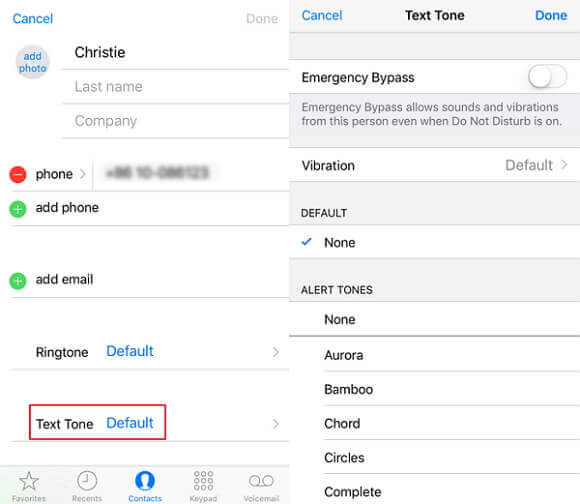
Patikrinkite konkrečius pranešimų nustatymus
Kartais galbūt netyčia užblokavote kažkieno pranešimus, todėl jūsų iPhone teksto pranešimo garsas neveikia. Jei tai jums svarbus asmuo, galite atlikti šiuos veiksmus, kad pakeistumėte situaciją.
- 1 veiksmas: tiesiogiai programoje Messages slinkite per sąrašą, kad pamatytumėte, ar pokalbyje yra ženklas "Netrukdyti" arba "mėnulis".
- 2 veiksmas: jei taip, perbraukite, kad pokalbis nebūtų rodomas, išjunkite ženklą "Slėpti įspėjimus" ir galėsite išspręsti "iPhone" be garso dėl teksto problemos.
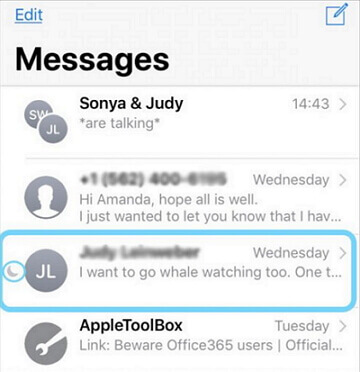
Išjunkite netrukdymo režimą
Funkcija "Netrukdyti" puikiai tinka, kai norite mažiau dėmesio skirti "iPhone". Tačiau įjungus funkciją "Netrukdyti", "iPhone" gali nebūti teksto garso problemų.
Galite lengvai išspręsti šią be garso, kai gaunate teksto iPhone problemą, išjungę DND. Norėdami tai padaryti, toliau pateikiami žingsniai.
- 1 veiksmas: eikite į Nustatymai > Fokusuoti > Netrukdyti .
- 2 veiksmas: raskite skyrių Žmonės . Jei ką nors įtraukėte į Nutildymo pranešimus iš , pašalinkite jį, kad gautumėte šio asmens teksto garsą.
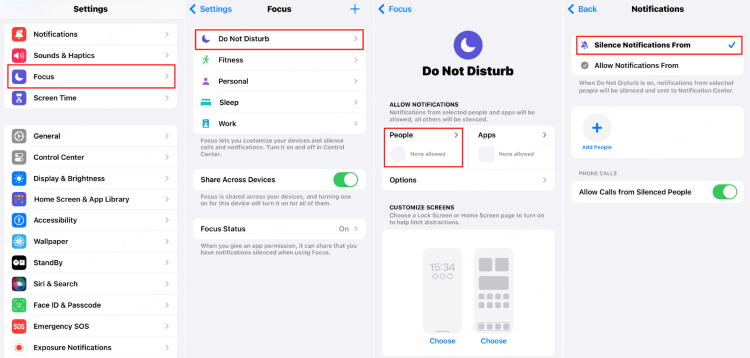
Atjunkite "Bluetooth" ryšį "iPhone".
Kai kurie "Apple" bendruomenės forumo naudotojai pranešė, kad "iPhone" teksto garso neveikiančią problemą sukelia kito įrenginio, pvz., "Apple Watch" "Bluetooth" ryšys.
Todėl išbandėme šį sprendimą ir jis pasiteisino: išjunkite bet kokį "Bluetooth" ryšį savo "iPhone", užrakinkite "iPhone" ir paprašykite, kad kas nors atsiųstų jums tekstinį pranešimą. Tokiu būdu buvo išspręsta "iPhone" tekstinių pranešimų garso problema.
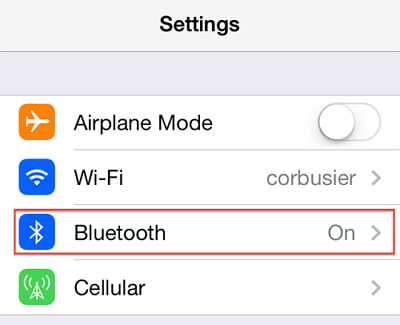
Priverstinai iš naujo paleisti iPhone
Vienas iš įprastų sprendimų, kaip išspręsti daugumą netaisyklingų "iPhone" problemų, yra priverstinis "iPhone" paleidimas iš naujo. Jei "iPhone" negirdi teksto arba pranešimo pranešimas neveikia, galite išbandyti šiuos paprastus, bet galingus sprendimus.
Štai kaip priversti iš naujo paleisti "iPhone 6" ir senesnes versijas:
Pradėkite vienu metu laikyti nuspaudę pagrindinio ir maitinimo mygtukus, atleiskite juos, kai ekrane pasirodys Apple logotipas. Paprašykite draugo atsiųsti jums teksto pranešimą, kad sužinotumėte, ar "iPhone" vis dar negirdi teksto, ar ne.
Štai kaip priversti iš naujo paleisti "iPhone 7/7 Plus":
Paspauskite garsumo mažinimo ir maitinimo mygtukus kartu maždaug 10 sekundžių. Tada atleiskite mygtukus, kai ekrane pasirodys Apple logotipas.
Štai kaip priversti iš naujo paleisti "iPhone 8/X/11/12/13/14/15":
- 1 veiksmas: greitai bakstelėkite garsumo didinimo klavišą ir atleiskite.
- 2 veiksmas: atlikite tą patį su garsumo mažinimo klavišu ir atleiskite.
- 3 veiksmas: tai atlikę pradėkite spausti maitinimo mygtuką, kol ekrane pamatysite "Apple" logotipą.
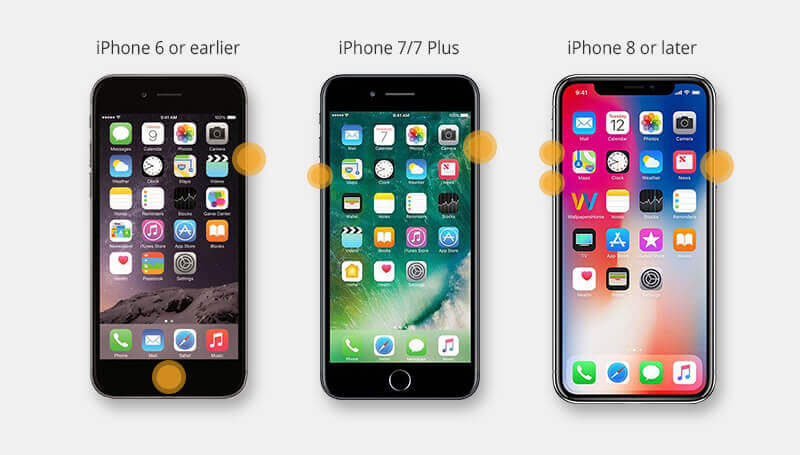
Pataisykite "iPhone" teksto garsą, neveikiantį su "iMyFone Fixppo".
Jei atnaujinus į "iOS 17/18", šis "iPhone" praneša, kad nėra garso, šią problemą gali sukelti "iOS" trikdžiai jūsų "iPhone", kuriuos sukėlė naujas "iOS" naujinimas.
Tokiu atveju paprasčiausias patarimas yra taisyti naudojant iOS sistemos taisymo įrankį – iMyFone Fixppo , kuris per kelias minutes gali išspręsti jūsų iPhone paslėptus iOS sistemos trikdžius.
Sutaisius iPhone, duomenys jokiu būdu nebus sugadinti. Jei norite, kad "iPhone" vėl galėtų girdėti teksto garsą, būkite tikri, kad naudokite "Fixppo"!
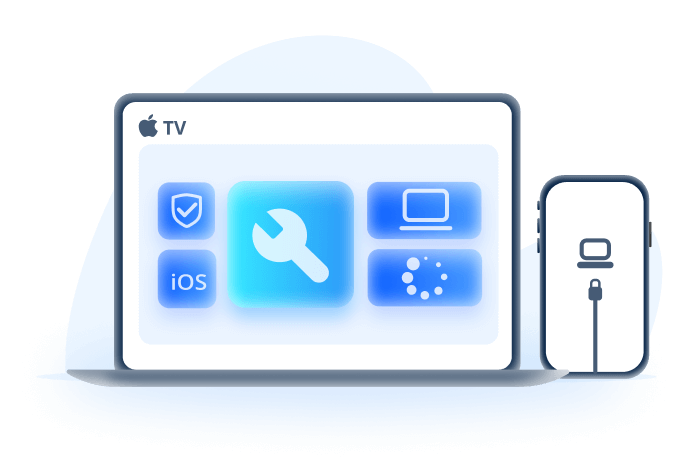
Pataisykite be garso teksto pranešimuose "iPhone":
- Nepraraskite duomenų: pataisykite iPhone teksto toną, neveikiantį dėl iOS sistemos klaidų, nepakenkite savo duomenims, įskaitant pranešimus ir kontaktus.
- Išsamios funkcijos: pataisykite "iPhone" pranešimus be garsų , "iPhone Ghost Touch" ir daugiau naudodami pažangią taisymo funkciją.
- Visiškas suderinamumas: puikiai suderinamas su visais iPhone modeliais, kuriuose veikia iOS 17/18, visi iPhone modeliai vėl gali gauti garsą teksto pranešimuose.
- Atlikta 10 minučių: "iPhone" taisymas trunka 10 minučių, o sėkmės rodiklis yra 99%.
Kaip "iMyFone Fixppo" išsprendžia "iPhone" teksto garso neveikiančią problemą
1 Atsisiųskite ir įdiekite "iMyFone Fixppo" savo kompiuteryje, tada USB kabeliu prijunkite "iPhone" prie kompiuterio. Paleiskite jį ir spustelėkite mygtuką Pradėti taisymą .
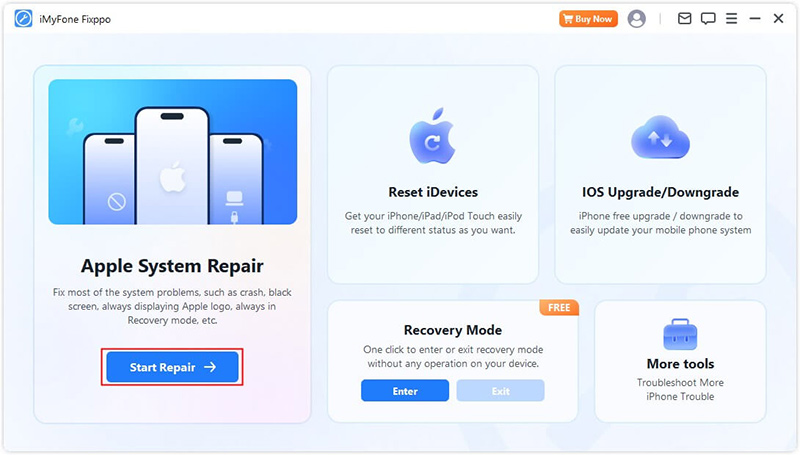
2 Pasirinkite ekrane rodomą standartinį režimą , kuris gali išspręsti šią problemą, kai gaunate tekstą į iPhone neprarandant jokio garso.
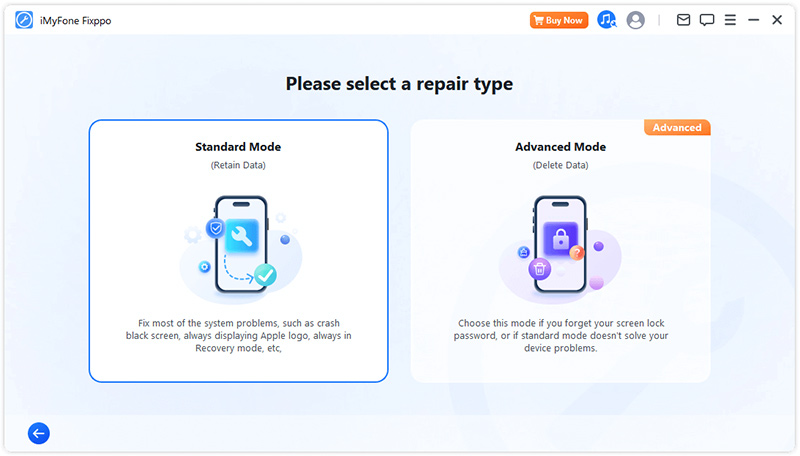
3 Kai Fixppo aptiks jūsų iPhone, jis parodys suderinamą programinės aparatinės įrangos failą. Įsitikinkite, kad jūsų kompiuteryje yra pakankamai atminties, ir spustelėkite mygtuką Atsisiųsti , kad jį gautumėte.
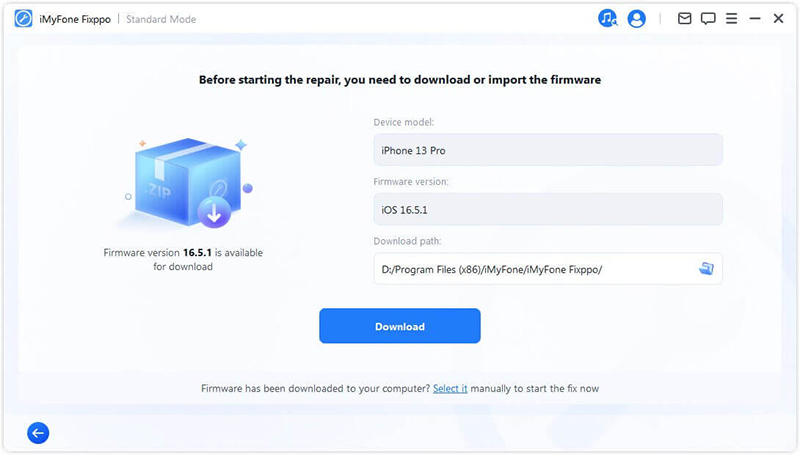
4 Atsisiuntę programinę įrangą spustelėkite mygtuką Pradėti standartinį taisymą . Nenaudokite įrenginio proceso metu, kuris baigsis per kelias minutes.
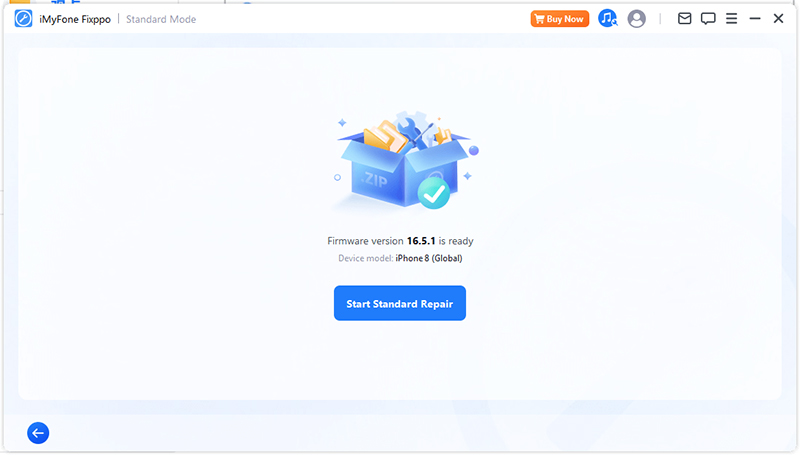
Kai procesas bus baigtas, jūsų iPhone bus paleistas iš naujo. Dabar galite paprašyti, kad kas nors atsiųstų jums tekstinę žinutę, jei žinutė sėkmingai išsiųsta, sklandžiai išgirsite teksto toną!
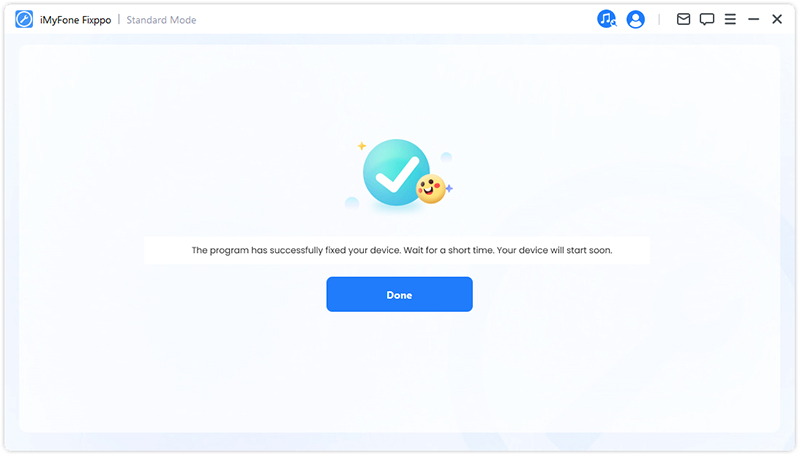
Išvada
Naudodami 8 šiame straipsnyje pristatytus metodus, tikimės, kad jūsų "iPhone" teksto garso neveikianti problema bus sėkmingai išspręsta. Be šios teksto tono problemos sprendimo, mes gerai išsprendžiame ir kitas "iPhone" problemas, pvz., pranešimų pranešimai neišnyko.
Nepamirškite išbandyti iMyFone Fixppo – profesionalaus įrankio, skirto įvairioms iPhone problemoms išspręsti neprarandant duomenų!






